
Dünün klasik oyunlarını bugün sahip olduğunuz konsolda yeniden yaşamak istiyorsanız, Nintendo Wii eski Nintendo Eğlence Sistemi ve Süper Nintendo Eğlence Sistemi oyunlarını taklit etmek için mükemmel bir platform oluşturur - size nasıl olduğunu gösterdiğimiz gibi okuyun.
Retro oyunları seviyoruz ve zaten sahip olduğumuz donanımdan ekstra değer elde etmeyi seviyoruz - örneğin, bakın, Wii'nizi 1980'lerin ve 90'ların retro üzerine tıklamalı macera oyunlarını oynayacak şekilde kurma kılavuzumuz . Bu bağlamda, favori eski Nintendo oyunlarımız için Wii'mizi kurmanın ne kadar kolay olduğunu keşfetmekten heyecan duyduk. Devam edin ve bir saat içinde Wii'nizin önüne en sevdiğiniz oyunları çalarken düşeceksiniz.
İhtiyacınız Olanlar
Bu eğitim için aşağıdaki öğelere ihtiyacınız olacak; aşağıdaki listeyi okuyun ve ardından ek ayrıntılar için aşağıdaki notlara bakın.
- Bir modifiye Nintendo Wii Ünitesi homebrew yazılımı çalıştırabilir.
- Bir Wiimote ve / veya Oyun küpü denetleyici.
- Bir kopyası NES için FCE Ultra GX öykünme.
- Bir kopyası Kar için Kar 9x Gox öykünme.
- Yüklediğiniz her emülatör için en az bir oyun ROM'u.
İlk olarak, bu proje, homebrew yazılımını çalıştırabilen yumuşak modlu bir Wii birimi gerektirir. Biz sana göstermişken Wii'nizi daha önce homebrew için nasıl hacklersiniz Wii işletim sistemi yazılımının yeni sürümleri, yumuşak modlama için farklı teknikler gerektirir. Bu nedenle, tekrar okumanızı şiddetle tavsiye ederiz Eksiksiz Softmod Kılavuzu belirli Wii'niz için doğru mod tekniğini uyguladığınızdan emin olmak için. Emin ol Homebrew Tarayıcısını kurun sen oradayken. Bu eğitim, size yumuşak mod sürecinde yol göstermeyecektir.
İkincisi, normal Wiimote, NES öykünmesi için harika çalışıyor (yana doğru tutulduğu için, aslında kalın bir NES denetleyicisidir). Ancak SNES oyunları için Wiimote, SNES X ve Y düğmelerini kullanmak için oldukça süslü bir parmak hareketi yapmanız gerektiğinden tam olarak uygun değildir.
SNES öykünmesi için, Wii Classic denetleyicisini (SNES'in A, B, X, Y yapılandırması için mükemmel bir 1: 1 uyum sağlar) veya bir GameCube denetleyicisini (sağ taraftaki düğme düzeni SNES denetleyicisinden biraz farklıdır) kullanmanızı şiddetle tavsiye ederiz. ancak onu kullanırken hiçbir sorun yaşamamanız için yeterince yakın).
Son olarak, bunun işe yaraması için oyun ROM'larına ihtiyacınız var - bunlar olmadan, emülatöre gerçekten yüklenecek oyunların olmadığı harika bir emülatör kurulumuna sahip olacaksınız. İlk bölümde ROM'ları nerede kazabileceğinize değineceğiz.
Oyun ROM'larını Bulma
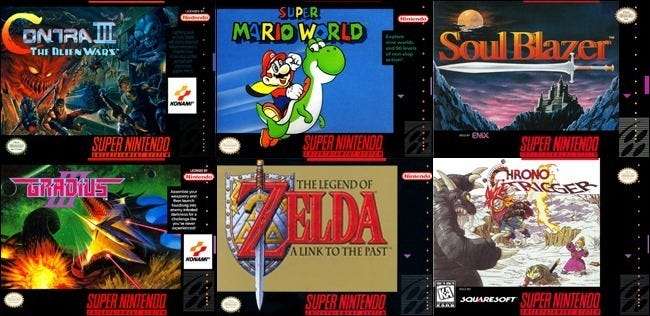
Uzun süredir retro bir oyun hayranıysanız, çalışma tezgahınıza gelmek için en yeni emülatöre yüklenmeyi bekleyen çok sayıda ROM'unuz var demektir. Değilse, endişelenmeyin - "öykünücü ROM'ları" büyük bir yığın içine düşmeden aramak bile neredeyse imkansızdır.
Aşağıdaki siteler, Atari'den Playstation'a kadar her şey için kapsamlı retro oyun ROM'ları katalogları tutmaktadır. Devam etmeden önce sisteminizi test etmek için birkaç ROM alın:
Testi kolaylaştırmak için birkaç ROM ile donatılmış olan emülatörleri kurma ve yapılandırma zamanı. NES öykünmesini ayarlayarak başlayalım.
NES Emülatörünüzü Kurma ve Yapılandırma

İlk işimiz, NES emülatörünü kapmak ve dosyaları Wii'nizin SD kartına kopyalamaya başlamaktır - tüm homebrew yazılımlarınızın ve ROM'larınızın biteceği yer.
Emülatörü Kurma : Önce, SD kartı Wii'nizden çıkarın ve üzerinde çalıştığınız bilgisayara bağlı bir SD kart okuyucuya bağlayın. Ardından, bir kopyasını indirin FCE Ultra GX - Wii için gerçekten cilalanmış FCEUX NES emülatörünün bir bağlantı noktası.
Bu eğitici için en güncel FCE Ultra GX 3.3.4.zip sürümünü kullanacağız. (Dosyaları alırken, öğreticide daha sonra kullanmak üzere Hileler dosyasının ve Kanal Yükleyici dosyasının bir kopyasını da almak isteyebilirsiniz.)
.ZIP içinde aşağıdaki klasörleri bulacaksınız:
/ apps /
/ fceugx /
Devam edin ve tüm arşivi SD kartınızın kök dizinine çıkarın - tüm dosyaları ait oldukları yere yerleştirecektir. Arşiv çıkarıldıktan sonra, SD kartın kök dizininde / fceugx / klasörünü göreceksiniz, açın ve / fceugx / roms / dizinine gidin. Bu, FCE Ultra GX'in oyunlarınızı arayacağı klasördür; Şimdi test ROM'larınızla yüklemek için bir dakikanızı ayırın. SNES ROM'larınızı (.SMC dosyaları) değil, NES ROM'larınızı (.NES dosyaları) kopyaladığınızdan emin olun.
Öykünücüyü Başlatma ve Öğrenme : Emülatör yazılımını ve ROM dosyalarını yükledikten sonra, onu bir test sürüşüne götürme zamanı geldi. SD kartınızı bilgisayarınızdan güvenle çıkarın ve Wii'nize takın.
Homebrew Kanalına gidin ve FCE Ultra GX girişini arayın:
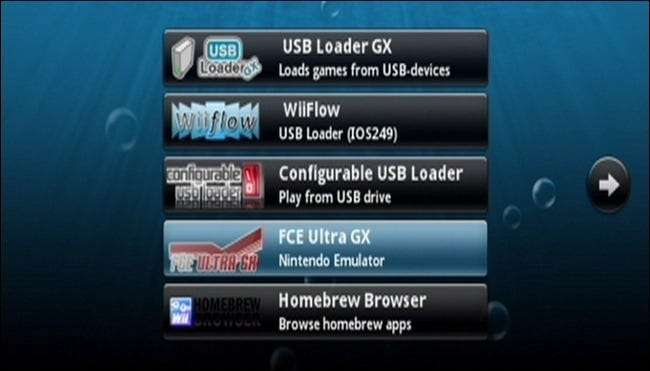
Uygulamayı başlatın; sizi hemen / fceugx / roms / dizinine koyduğunuz tüm ROM'ları görüntüleyen ROM seçim ekranına götürecektir.
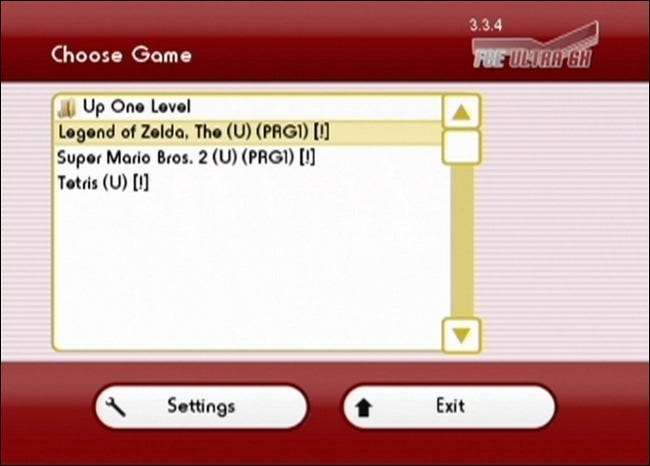
Ayarlar menüsünde, FCE Ultra GX'in nasıl çalıştığına (hem menü sistemi hem de emülatörün oyunlarla etkileşim şekli) ilişkin çeşitli yönlerde ince ayar yapabilirsiniz. İşte ilgili alt menüler:
- Kaydetme ve Yükleme : ROM'lar, kaydedilmiş oyunlar ve hile dosyaları için varsayılan klasörleri buradan değiştirebilirsiniz.
- Menü : Burada, FCE Ultra GX menüsünün nasıl göründüğünü ve çalıştığını ayarlayabilirsiniz (arka plan müziğini kapatın, Wiimote'un yönünü dikeyden yataya değiştirin, vb.).
- Ağ : FCE Ultra GX, ağ paylaşımlarından ROM yüklemeyi destekler. Hepsini kalıcı olarak Wii SD kartında saklamak zorunda kalmadan çok büyük bir ROM koleksiyonuna erişmek istiyorsanız, bu yapılandırmaya değer olabilir.
- Oyun Cini : Bu, eski tarz Game Genie kodlarını oyuna yüklemek için Game Genie ROM'u (yukarıda listelenen ROM sitelerinde mevcuttur) kullanmanıza olanak tanır.
Son giriş olan Game Genie ile ilgili bir not — bunu nostalji uğruna kurmaktan başka, NES oyun ROM'larında hileleri etkinleştirmek için Game Genie'yi kullanmak için çok az neden var çünkü hile dosyalarını emülatörle kolayca kullanabilirsiniz (daha fazlası bu daha sonra).
Menüleri gözden geçirip yapmak istediğiniz ince ayarları yaptıktan sonra, ilk oyunumuzu denemenin zamanı geldi. Devam edin ve listenizden birini seçin. Alıyoruz Super Mario To. 2 test sürüşü için:
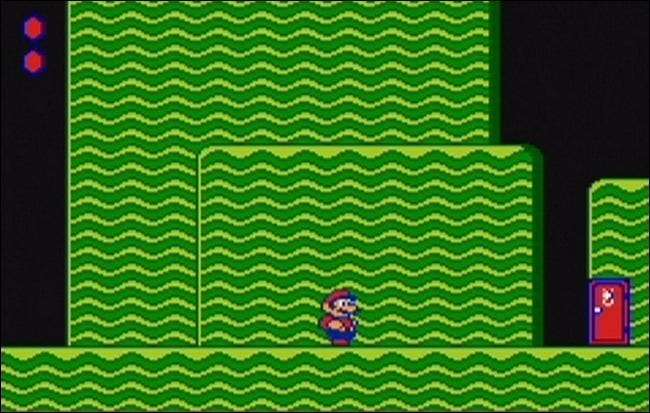
Tuhaf dalgalı tepeler, şişman bıyıklı kahraman, başka bir diyara açılan sihirli kapı? Tam olarak nasıl hatırladığımıza benziyor ve kulağa da hoş geliyor - ses efektleri ve müzikler genellikle eski oyunları taklit etmenin en zor kısmıdır, bu nedenle eski oyunlarımızı herhangi bir garip ses eseri olmadan duymaktan heyecan duyuyoruz.
Şimdi bu noktada oyunu sorunsuz bir şekilde oynayabilirsiniz, ancak FCE Ultra GX'te gizlenmiş bir dizi ayar ve harika özellik var, bundan yararlanmamak utanç verici olurdu. Oyun sırasında herhangi bir zamanda, emülatörün oyun içi menüsüne aşağıdaki gibi erişmek için Wiimote'taki Ana Ekran tuşuna basabilirsiniz (veya GameCube denetleyicisinin sağ analog kontrol çubuğunda Sola basın):
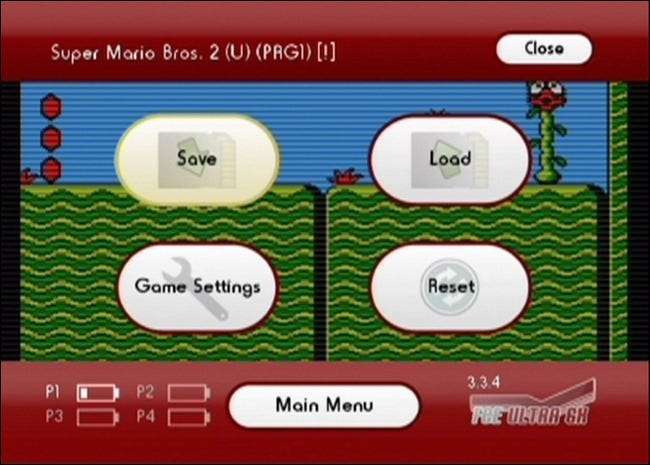
Oyun içi menü düpedüz büyülü, burada-1988'de-NES-oynamanın-sadece yapabildiklerini dilediğin her türlü kullanışlı numarayı gerçekleştirebilirsin.
- Kayıt etmek : Burada oyununuzu istediğiniz zaman kaydedebilirsiniz. Oynadığınız oyunun gerçekten oyun kaydetmeyi destekleyip desteklemediğine bakılmaksızın, FCE Ultra GX tam olarak duraklattığınız anda oyunun anlık görüntüsünü alacaktır. Bu, oyunların gerçekten zor bölümleriyle karşılaştığınızda yararlanabileceğiniz harika bir özelliktir.
- Yük : Oluşturduğunuz önceki kayıtlı durumları yükler.
- Oyun ayarları : Burada düğme eşlemesini değiştirebilir, video çıkışını ayarlayabilir, denetleyicileri değiştirebilir (bu, öykünücüye 2 NES denetleyicisi, 4 NES denetleyicisi veya NES Zapper tabancası kullanarak taklit etmek isteyip istemediğinizi söyler) ve hileleri açıp kapatmanıza olanak tanır .
- Sıfırla : Orijinal NES konsolundaki sıfırlama düğmesi gibi işlev görür.
- Ana menü : Sizi orijinal oyun ROM seçim menüsüne döndürür.
Hile kodları : Bu noktada, öğreticinin birden fazla alt bölümünde Hile kodları bölümünden bahsettik ve muhtemelen biraz meraklısınızdır - kim daha zor bölümlerde yollarını aldatmak istemez içinde Super Mario To. 2 , Örneğin.
Hilelerden yararlanmak için, hileleri etkinleştirmek istediğiniz oyuna karşılık gelen uygun şekilde paketlenmiş .CHT dosyalarına ihtiyacınız vardır. FCE Ultra GX'in yaratıcısı, bizim için yüzlerce hile dosyasını bir araya getirme işini çoktan yaptı, bu yüzden başlamak için iyi bir yer. Onun bir kopyasını alın indirme dizininde toplanan hileler burada .
Hile dosyalarını kullanmak için iki önemli şey yapmanız gerekir: Birincisi, bunların Wii SD kartınıza / fceugx / cheats / 'e çıkarılması gerekir. İkinci olarak, .CHT dosyasının adı eşleşmelidir, kesinlikle, / roms / dizinindeki .NES dosyasının dosya adı. .CHT dosyasının adını .NES dosyasıyla eşleşecek şekilde veya tam tersi şekilde değiştirseniz de, tamamen aynı olmalıdır. .CHT başlıkları çok daha temiz olduğundan ROM başlıklarımızı .CHT başlıklarıyla eşleşecek şekilde düzenleyeceğiz. Hile dosyalarını şimdi çıkarmak için bir dakikanızı ayırın ve gerekirse dosya adlarını temizleyin.
Hile kodu ayarladığınız oyunlardan birini başlatın ve oyunda bir kez oyun içi emülasyon menüsüne (Wiimote'taki Ana Sayfa düğmesi) basın. Oyun Ayarları'nı ve ardından Hileler'i seçin, aşağıdaki gibi hile kodlarının bir listesi ile karşılaşacaksınız:

Test oyunumuzda Super Mario To. 2 hemen hemen her şey için hile kodları vardır: sonsuz sağlık, sonsuz yaşam ve hatta tüm karakterlerin (sadece Prenses Şeftali değil) zıpladıklarında havada süzülmesine izin vermek gibi eğlenceli oyun içi düzenlemeler.
Hile kodları hakkında bir kelime: Oynaması çok eğlencelidir, ancak gerçekten titiz olabilirler - birçok hile kodunun bir veya daha fazla alternatifi olduğunu ve çoğu zaman birden fazla hile kodunu etkinleştirmenin bazen kodların birbirini iptal etmesine yol açtığını göreceksiniz. dışarı. Bu, onlarla uğraşmanın çok eğlenceli olduğunu söyledi.
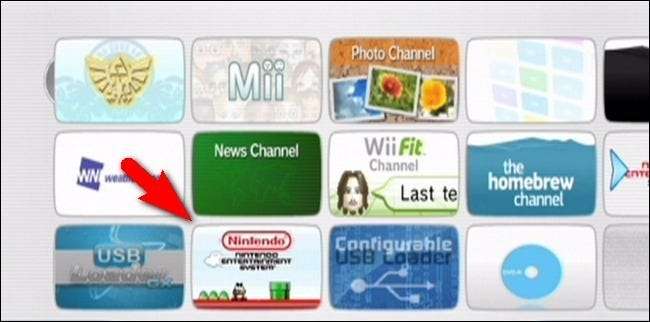
Kanal Kurulumu : Artık öykünücüyü kurduğunuza, oyunlarınızı yüklediğinize ve uğraşmak için bazı hile kodları edindiğinize göre, sıkıştırabileceğiniz yalnızca son bir ince ayar var. Öykünücünüze daha hızlı erişmek istiyorsanız, için bir kanal kurabilirsiniz. o — yukarıda görüldüğü gibi Wii'nin ana sistem menüsünde bulunan kısayollardan biri.
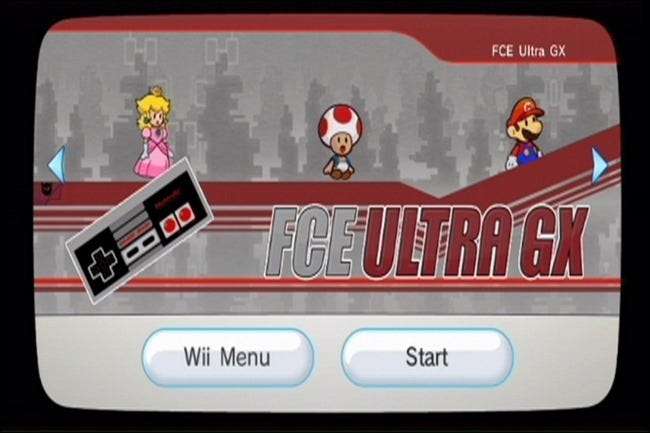
Bunu yapmak için, FCE Ultra GX indirme sayfasını ziyaret edin ve bir Kanal Kurulumcunun kopyası . .ZIP dosyasının içeriğini SD kartınızın kök dizinine çıkarın. Homebrew Kanalını çalıştırın ve ardından FCE Ultra GX Kanal Yükleyicisini başlatın. Şık bir başlatma animasyonuyla tamamlanan FCE Ultra ile yeni bir kanal, Wii'nizin ana arayüzüne eklenecek.
SNES Emülatörünüzü Kurma ve Yapılandırma

Eğiticinin bu bölümü için yine Wii'nizin SD kartına ihtiyacınız olacak. NES öykünücüsünü eğiticinin son bölümünden kaldırmanın zor olduğunu biliyoruz, ancak yüklemek için kendinizi tüm bu retro oyun güzelliklerinden ayırın Daha retro oyun iyiliği.
Emülatörü Kurma : Öncelikle, gerçek öykünücünün bir kopyasını alalım. Snes9xGX indirme dizini burada . Bu eğitim için en güncel sürüm olan Snes9x GX 4.3.2'yi kullanacağız. İndirme dizinindeyken, Cheat Files arşivinin ve Kanal Yükleyicinin bir kopyasını da almanızı öneririz (eğer daha sonra eğiticinin hileleri ve Wii menüsü kısayol kısmını takip etmek isterseniz).
.ZIP içinde aşağıdaki klasörleri bulacaksınız:
/ apps /
/ snes9xgx /
Devam edin ve arşivi Wii'nizin SD kartının kök dizinine çıkarın. Çıkarma işlemi tamamlandıktan sonra devam edin ve SD kartın kök dizinindeki / snes9xgx / klasörüne bakın. Burada, NES öykünücüsünde yaptığınız gibi aynı klasör yapısını bulacaksınız: Hileler, ROM'lar ve kayıtlar için bir klasör.
Test ROM'larınızı seçin ve şimdi / roms / dizinine yerleştirin.
Öykünücüyü Başlatma ve Öğrenme : Artık öykünücünüzü yüklediğinize ve ROM dosyalarınızı SD karta döktüğünüze göre, her şeyi deneyebilmemiz için SD kartı çıkarma zamanı geldi.
Tekrar Homebrew Menüsüne gidin ve Snes9x GX'i arayın. Uygulamayı başlatmak için kısayola tıklayın.

Bu noktada, "Hmm, az önce uğraştığımız kırmızı FCE Ultra GX menüsünün şüpheli bir şekilde mavi bir versiyonu gibi görünen" diye düşünüyor olabilirsiniz ... Bu temelsiz bir şüphe olmaz. Snex9x'in Wii bağlantı noktası, FCE Ultra GX'in Wii bağlantı noktasını yöneten aynı kişi tarafından yönetilmesinin yanı sıra, her ikisi de aynı simge / GUI kitaplığı kullanılarak düzenlenmiş ve kullanım kolaylığı için neredeyse aynı menü düzenlerine sahip olacak şekilde tasarlanmıştır.
Bununla birlikte, hem bu eğiticide yalnızca SNES öykünücüsünü kullananlar yararına hem de yalnızca SNES ile ilgili ilgili özellikleri vurgulamak için tüm ana menüleri gözden geçireceğiz.
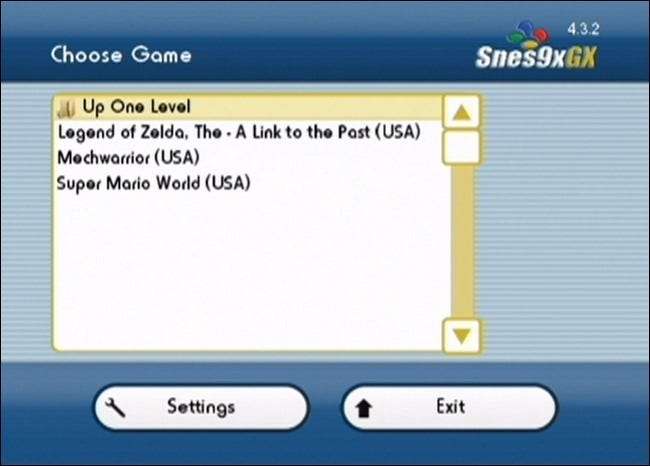
İşte ilgili alt menüler:
- Kaydetme ve Yükleme : ROM'lar, kaydedilmiş oyunlar ve hile dosyaları için varsayılan klasörleri buradan değiştirebilirsiniz.
- Menü : Burada Snes9x GX menüsünün nasıl göründüğünü ve çalıştığını ayarlayabilirsiniz (arka plan müziğini kapatın, Wiimote'un yönünü dikeyden yataya değiştirin, vb.).
- Ağ : Snes9x GX ayrıca ağ paylaşımlarından ROM yüklemeyi de destekler.
FCE Ultra GX'in ana ayarlar menüsünün aksine Snes9x GX'in ayarlar menüsünde Game Genie girişi olmadığını fark edeceksiniz. Hile kodlarını kullanmaya devam edebilirsiniz, daha sonra bunun üzerine, ancak SNES Game Genie uygulaması yoktur.
Menüleri kontrol edip, yapmak istediğiniz ince ayarları yaptıktan sonra, ilk oyunumuzu denemenin zamanı geldi. Devam edin ve listenizden birini seçin. Alıyoruz Zelda Efsanesi: Geçmişle Bağlantı bir tur atalım:

Alfon amcamız tehlikedeki bir kızın çağrısına kulak vermek için kaçtı, fırtına gibi ve Hyrule'un muhafızları bu saatte yataktan çıkıp etrafta dolaşan küçük bir çocuğun ne yaptığını anlayamıyor - bu bizim hatırladığımız kadar harika o. Tıpkı NES testimiz gibi Super Mario To. 2 bu testin sesi mükemmel. Kaliteli ses çalma söz konusu olduğunda yıllar boyunca çeşitli SNES emülatörlerinden hayal kırıklığına uğradık, bu yüzden bunun bu kadar iyi işlediğini görmekten memnuniyet duyuyoruz.
Şimdi, önceki öğreticide olduğu gibi, doğrudan oyuna girebilirsiniz, ancak emülatörün oyun içi menüsünde bir dizi temiz özellik vardır.
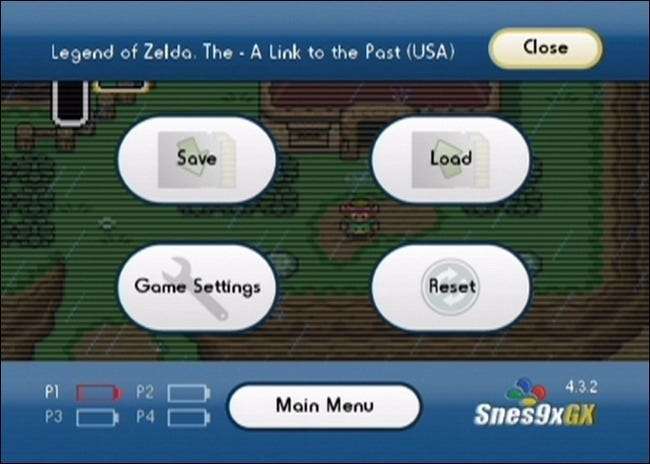
Oyun sırasında herhangi bir zamanda, emülatör oyun içi menüsüne aşağıdaki gibi erişmek için Wiimote üzerindeki Ana Sayfa tuşuna basabilirsiniz (veya GameCube kontrol cihazlarının sağ analog kontrol çubuğunda Sola basın):
FCE Ultra GX'te olduğu gibi, aşağıdakiler dahil her türlü temiz şeyi yapabiliriz:
- Kayıt etmek : Anlık görüntü özelliğini kullanarak oyununuzu istediğiniz zaman kaydedin — oyunun kaydetmeyi destekleyip desteklememesi önemli değil, bu menüyü kullanarak her zaman bir kaydetme noktası oluşturabilirsiniz. Anlık görüntü özelliğini özellikle zor zindanlarda kaç kez kullandığımızı söyleyemeyiz. Geçmişle Bağlantı .
- Yük : Oluşturduğunuz önceki kayıtlı durumları yükler.
- Oyun ayarları : Burada düğme eşlemesini değiştirebilir, video çıkışını ayarlayabilir ve denetleyicileri değiştirebilirsiniz. NES için mevcut olan nispeten basit denetleyici seçimlerinden farklı olarak, SNES emülatörü, 2 ve 4 SNES denetleyicileri, SNES faresi (gibi oyunlar için kullanılır) için ayarları içerir. Mario Boya ) ve SuperScope ve Justifier (SNES için iki farklı hafif tabanca mevcuttur).
- Sıfırla : Orijinal SNES konsolundaki sıfırlama düğmesi gibi işlev görür.
- Ana menü : Sizi orijinal oyun ROM seçim menüsüne döndürür.
Hile kodları : Eğiticinin NES bölümünü okuduktan sonra, öykünme hile kodları kavramına aşina olursunuz. Hile kodları Snes9x GX'te uygulanmaktadır.
Snes9x GX'in hile kodu paketine ihtiyacınız olacak indirme sayfası , öyleyse, şimdiye kadar kapmadıysanız şimdi öyle. Tüm .CHT kodlarının / snes9xgx / cheats / klasörüne ulaşması için SD kartınızın köküne çıkartın. Yine, NES öykünücüsünde olduğu gibi, .CHT dosya adlarının .SMC SNES rom'larla mükemmel bir şekilde eşleştiğinden emin olmanız gerekir - ister hileyi oyunla eşleştirin ister oyunun tersi alakasız olsun, sadece eşleşmeleri gerekir.
Hile kodlarını kopyaladıktan ve dosya adları eşleştikten sonra bunlara erişmek, oyun içi menüyü (Ana tuş aracılığıyla) açmak, Oyun Ayarlarına gitmek ve Hileleri seçmek kadar basittir:
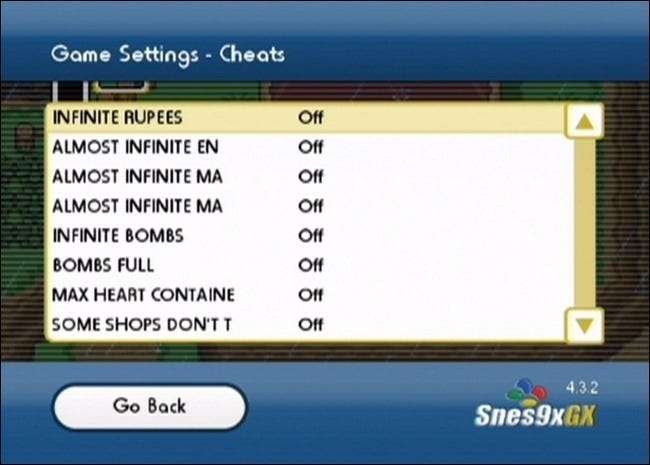
Sonsuz rupi ve sonsuz bomba mı? On alacağız. Bir kenara bırakalım, NES emülatörü için hile kodu sistemiyle sunduğumuz aynı uyarıyı sunacağız - çok fazla hile kodunu etkinleştirin ve hile sistemini kullanırken sorun yaşıyorsanız, her türlü tuhaf şey olabilir. Hileleriniz olmalı ve bunları birer birer eklemelisiniz.
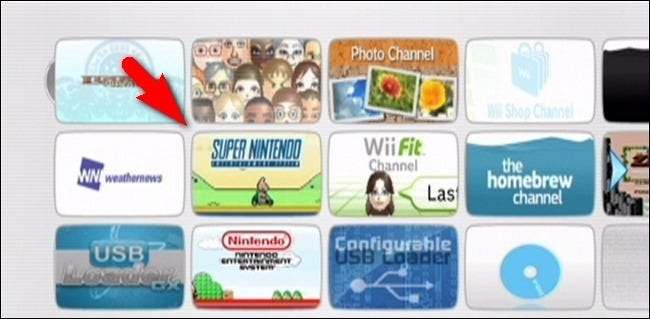
Kanal Kurulumu : Öykünücülerinizi her başlatmak istediğinizde Homebrew menüsüne atlamak zor olabilir (ve sistemi kullanan küçük çocuklarınız varsa, bunları Homebrew menüsünde istemeyebilirsiniz bile). SNES emülatörünüz için özel kanal kurmanın kullanışlı olduğu yer burasıdır.

Henüz almadıysanız, indirilenler sayfasına gidin ve Kanal Yükleyiciyi alın. Arşiv içeriğini SD kartınızın kök dizinine çıkarın ve ardından Homebrew menüsünden yükleyiciyi bir kez çalıştırın. Tıpkı NES kanalı gibi özel grafikler ve şık bir başlangıç animasyonu sporu yapan tatlı bir özel kanal ile ödüllendirileceksiniz.
Hepsi bu kadar - öykünücüleri kurun, bazı ROM'ları ve hile kodlarını gözden geçirin, en sevdiğiniz oyunlara süper hızlı erişim sağlamak için küçük bir kanal kurulumu yapın ve iş başındasınız.
Bir dahaki sefere arkadaşlarınız bittiğinde ve Wii'yi ateşlemenizi önerirseniz, protestolarını bir başka turda daha fazla yuvarlayabilirsiniz. Mariokarat V "Uhh, hayır. Oynuyorlardı Mananın Sırrı … Çok oyunculu desteği ile. " Belki de, ilk oyuncu kontrol cihazını aldığınızı fark etmeden, böylesine müthiş bir oyunu yeniden yaşayabilmenizin şokunu başarılı bir şekilde anlatabilirsiniz.







